Hoe een Facebook-verhaal te maken

Facebook-verhalen kunnen erg leuk zijn om te maken. Hier is hoe je een verhaal kunt maken op je Android-apparaat en computer.

Wanneer u in gesprek bent, krijgt u verschillende opties, zoals dempen, een ander contact toevoegen om een telefonische vergadering te starten, opnemen, toetsenbord gebruiken en de verbinding verbreken. Maar wat als uw Android-telefoon tijdens een gesprek zwart wordt en geen opties weergeeft?

Je kunt geen belopties gebruiken of zelfs het gesprek beëindigen. Voordat de situatie tot verwarring en chaos leidt, gebruikt u de volgende stappen om de Android-telefoon te repareren waarvan het scherm zwart wordt tijdens een belprobleem.
Waarom wordt het Android-telefoonscherm uitgeschakeld tijdens actieve oproepen?
De nabijheidssensor aan de bovenkant van uw Android-telefoon detecteert een fysiek obstakel eromheen en schakelt het scherm uit om onbedoelde aanrakingen te voorkomen. Wanneer u uw telefoon dicht bij uw oren plaatst, detecteert de sensor dit en wordt het display uitgeschakeld totdat u de telefoon weghaalt. Het voorkomt dat u per ongeluk de mute-, toetsenbord- of oproepopnamefunctie activeert tijdens een actief gesprek. Als de sensor niet goed werkt of als er een ander probleem is waardoor uw scherm niet wordt geactiveerd nadat u de telefoon van uw gezicht hebt gehaald, kunt u deze oplossingen voor probleemoplossing gebruiken.
1. Druk op de zijknop om het scherm in te schakelen
De nabijheidssensor moet het scherm automatisch inschakelen wanneer u in gesprek bent en een belfunctie wilt gebruiken. Als de sensor dit niet doet, kunt u op de zijknop drukken en het display handmatig inschakelen om de belfuncties te gebruiken.
2. Verwijder robuuste hoesjes
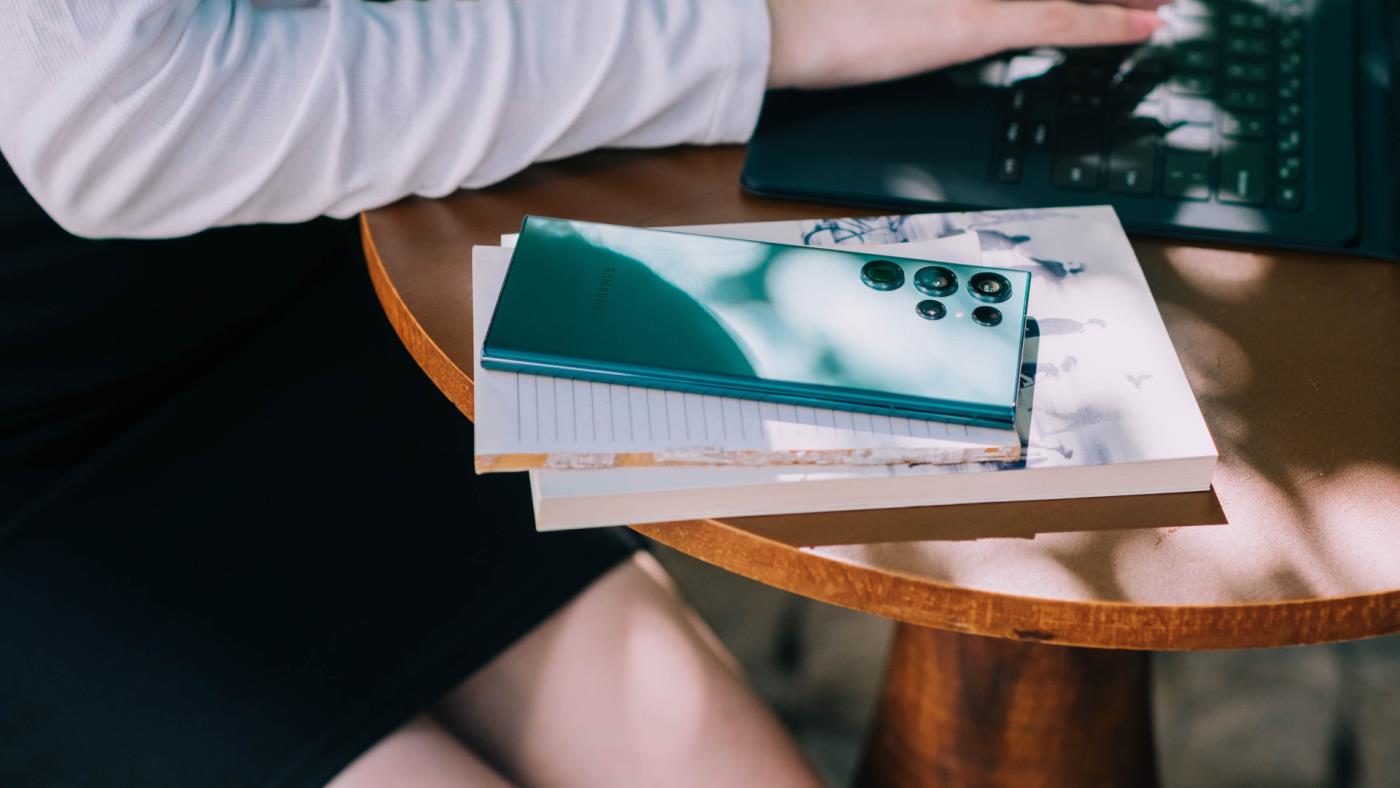
Bekende hoesjefabrikanten op Amazon en Walmart hebben precieze bezuinigingen op hun hoesjes voor je Android-telefoons. Wanneer u een hoesje van een willekeurig onbekend bedrijf gebruikt, past deze mogelijk niet perfect op uw Android-telefoon en verknoeit u de functionaliteit van de zijknoppen. Het is het duidelijkst in ruige en harde gevallen. U moet dergelijke covers van uw Android-telefoon verwijderen en zonder problemen beginnen met bellen/ontvangen.
3. Verwijder de screenprotector
Net als bij telefoonhoesjes moet u zich aan merknamen houden bij het kiezen van een schermbeschermer voor uw Android-telefoon. Als u de schermbeschermer niet goed hebt aangebracht en de nabijheidssensor niet hebt afgedekt, kan het gebeuren dat het scherm zwart wordt tijdens een gespreksprobleem. Je moet zo'n dikke schermbeschermer verwijderen en een nieuwe kopen bij Amazon of een winkel in de buurt.
Als je niet weet hoe je een screenprotector op de juiste manier moet aanbrengen, schakel dan de hulp in van een expert voor een naadloze installatie.
4. Gebruik geen telefoonapps van derden
In tegenstelling tot iOS kunt u met Android een andere app instellen als standaardtelefoonapp op uw telefoon. Google Play Store zit boordevol verschillende telefoonapps van derden. Als u een andere telefoon-app op Android gebruikt, is het tijd om deze te verlaten en de OEM-oplossing (Original Equipment Manufacturer) te gebruiken om oproepen te beheren. Een bug in een telefoonapp van derden kan problemen veroorzaken, bijvoorbeeld dat het scherm zwart wordt tijdens een gesprek.
Volg de onderstaande stappen om de Telefoon-app op Android te wijzigen.
Stap 1: Veeg het startscherm omhoog om de app-lade te openen.
Stap 2: Open de app Instellingen (die met een tandwielpictogram).
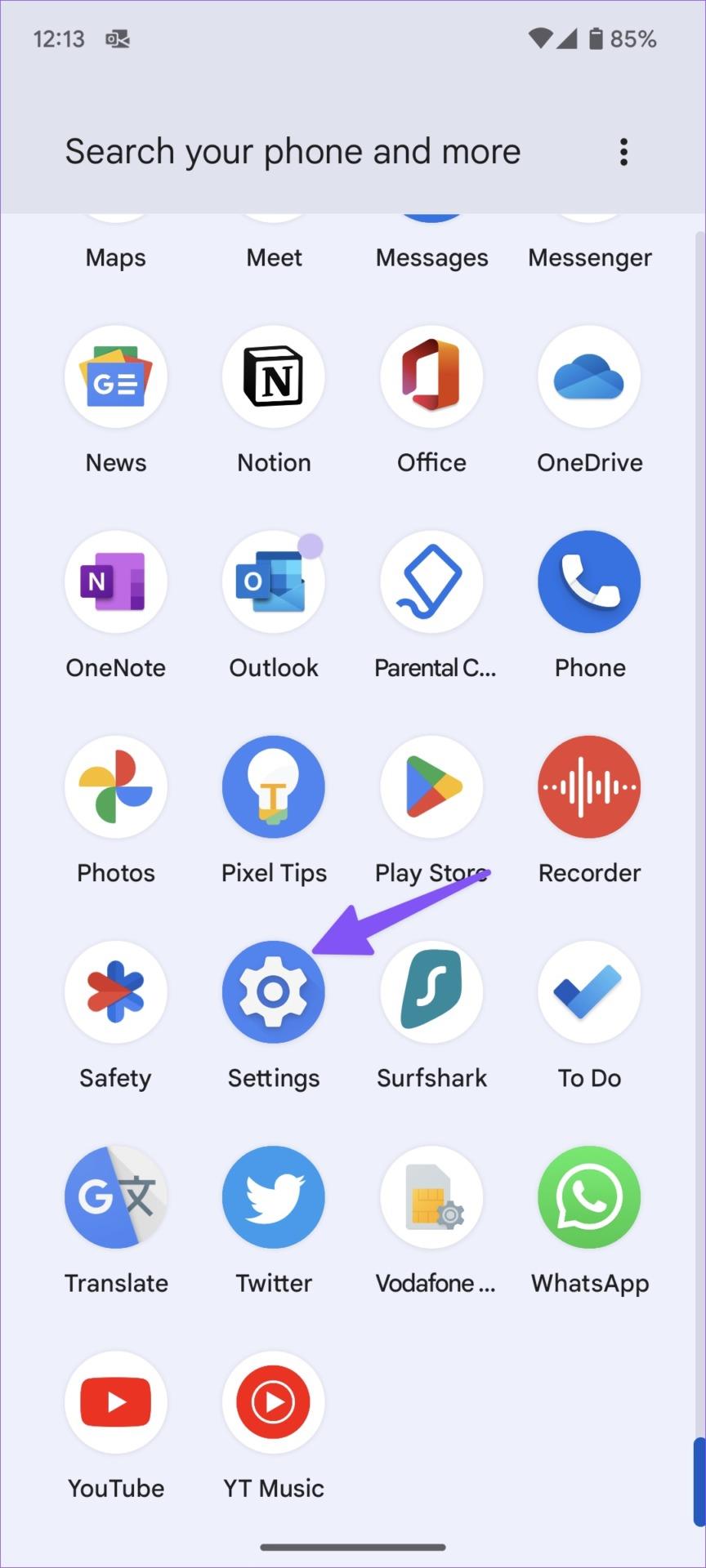
Stap 3: Selecteer Apps.
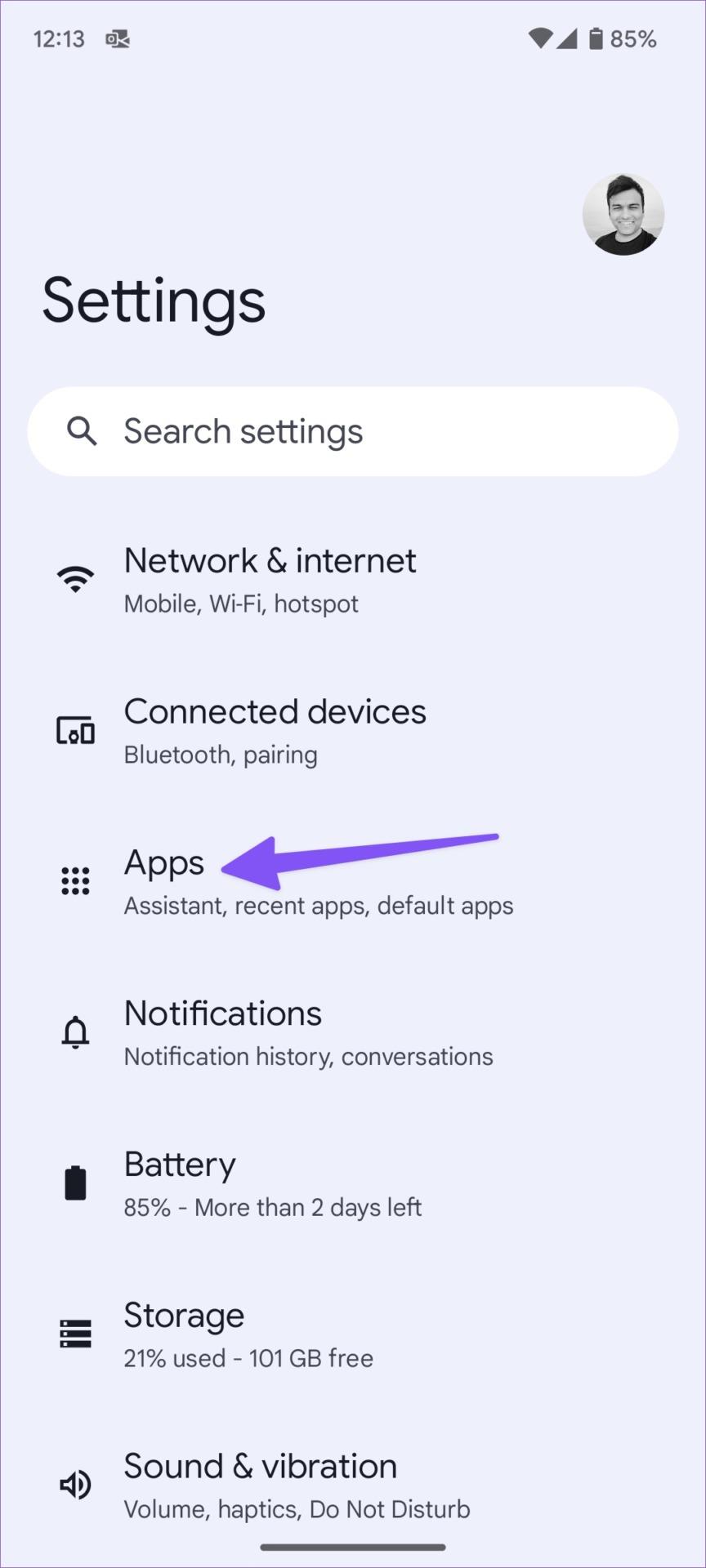
Stap 4: Tik op Standaardapps onder het menu Algemeen.
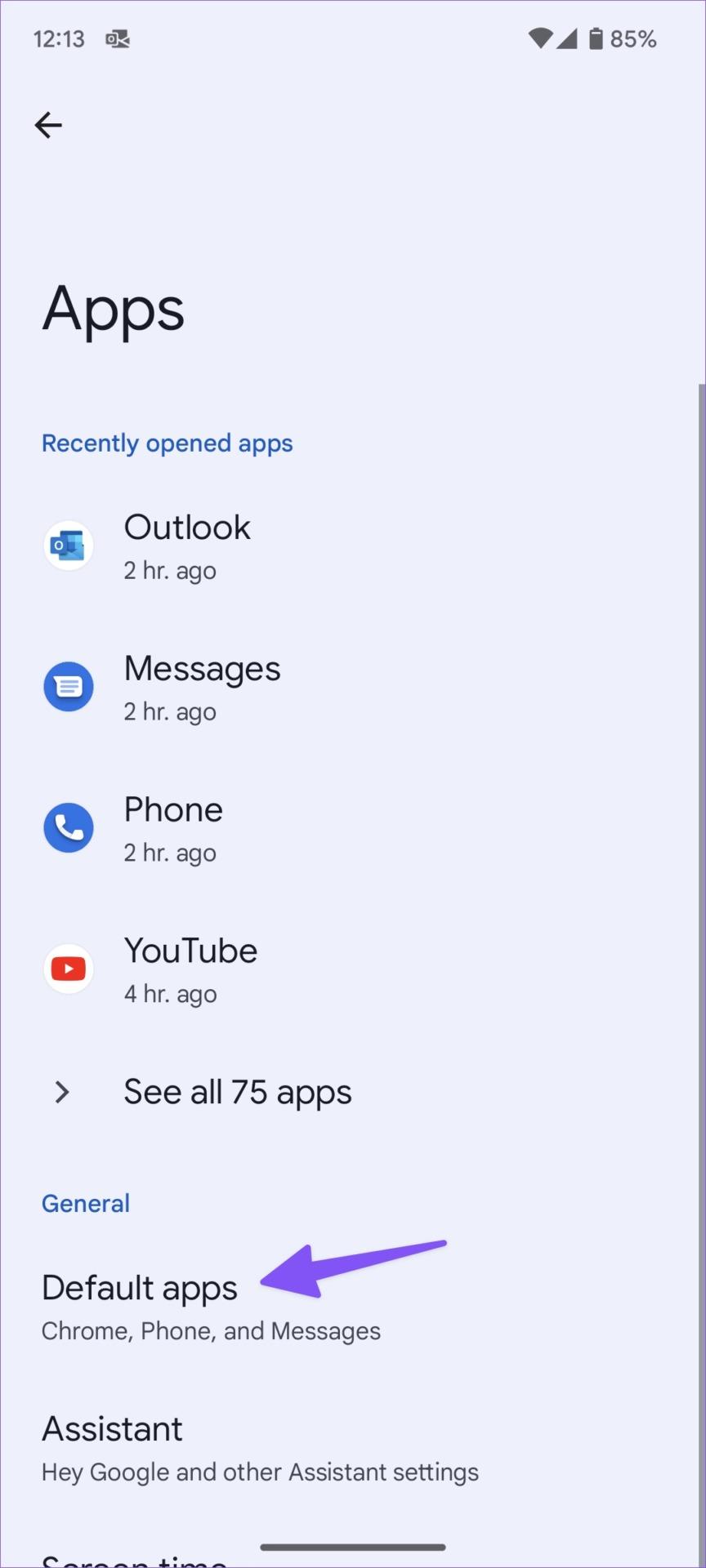
Stap 5: Selecteer de Telefoon-app en tik op het keuzerondje naast de standaardapp.
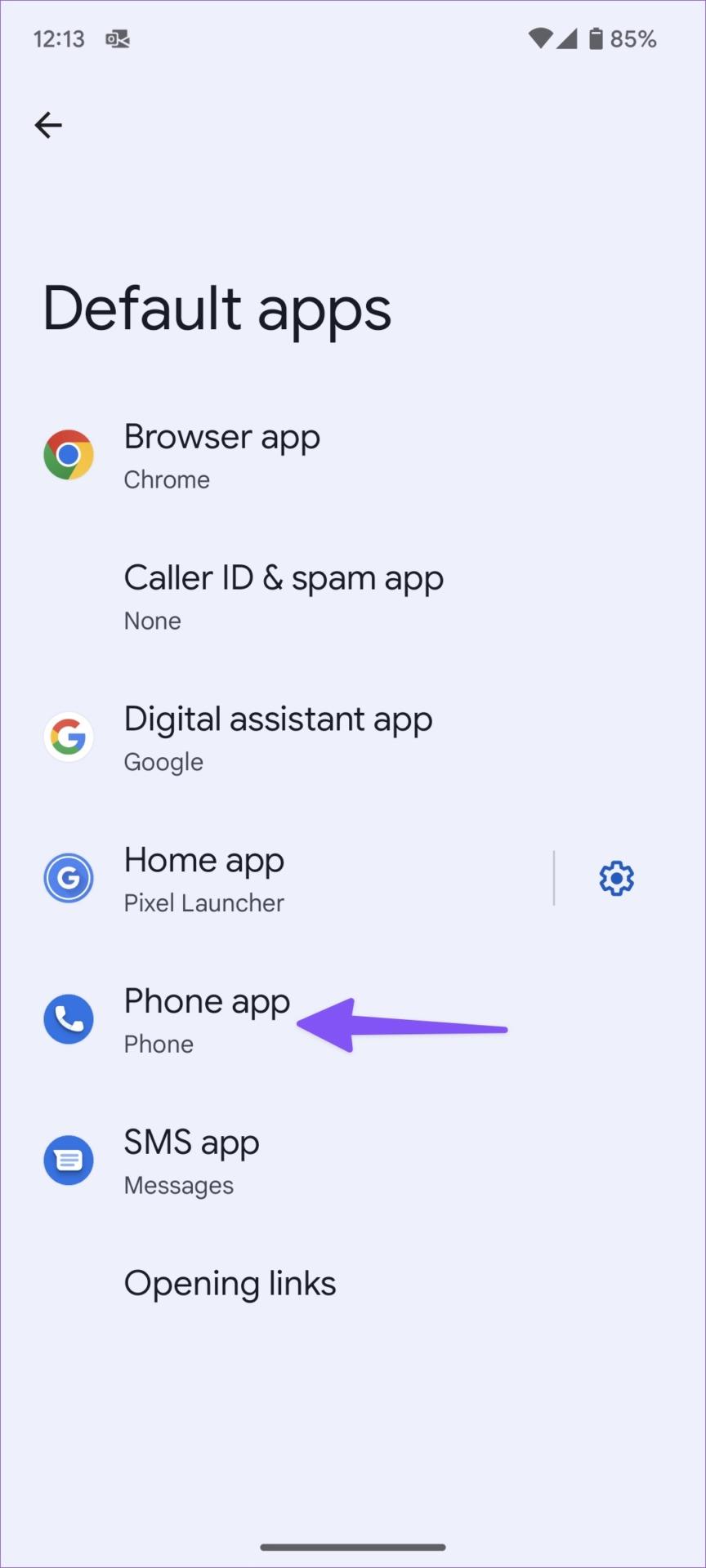

We raden u aan om de standaard Telefoon-app van Google te gebruiken die op alle Android-telefoons wordt geleverd.
5. Controleer fysieke of waterschade op uw telefoon
Heeft u uw Android-telefoon per ongeluk laten vallen? Mogelijk heeft u de nabijheidssensor van uw telefoon beschadigd. Hetzelfde raakt ook beschadigd door overmatige regen of een druppel in een watergootsteen. Als de nabijheidssensor van uw telefoon door dergelijke incidenten beschadigd raakt, blijft het telefoonscherm zwart tijdens een gespreksprobleem. Het is tijd om het dichtstbijzijnde servicecentrum te bezoeken om uw telefoon door experts te laten onderzoeken.
6. Forceer stop-telefoonapp
Als de Telefoon-app op uw Android-telefoon niet goed werkt, is het tijd om deze geforceerd te stoppen en het opnieuw te proberen.
Stap 1: Tik lang op het telefoonapp-pictogram en tik op de 'i'-knop.
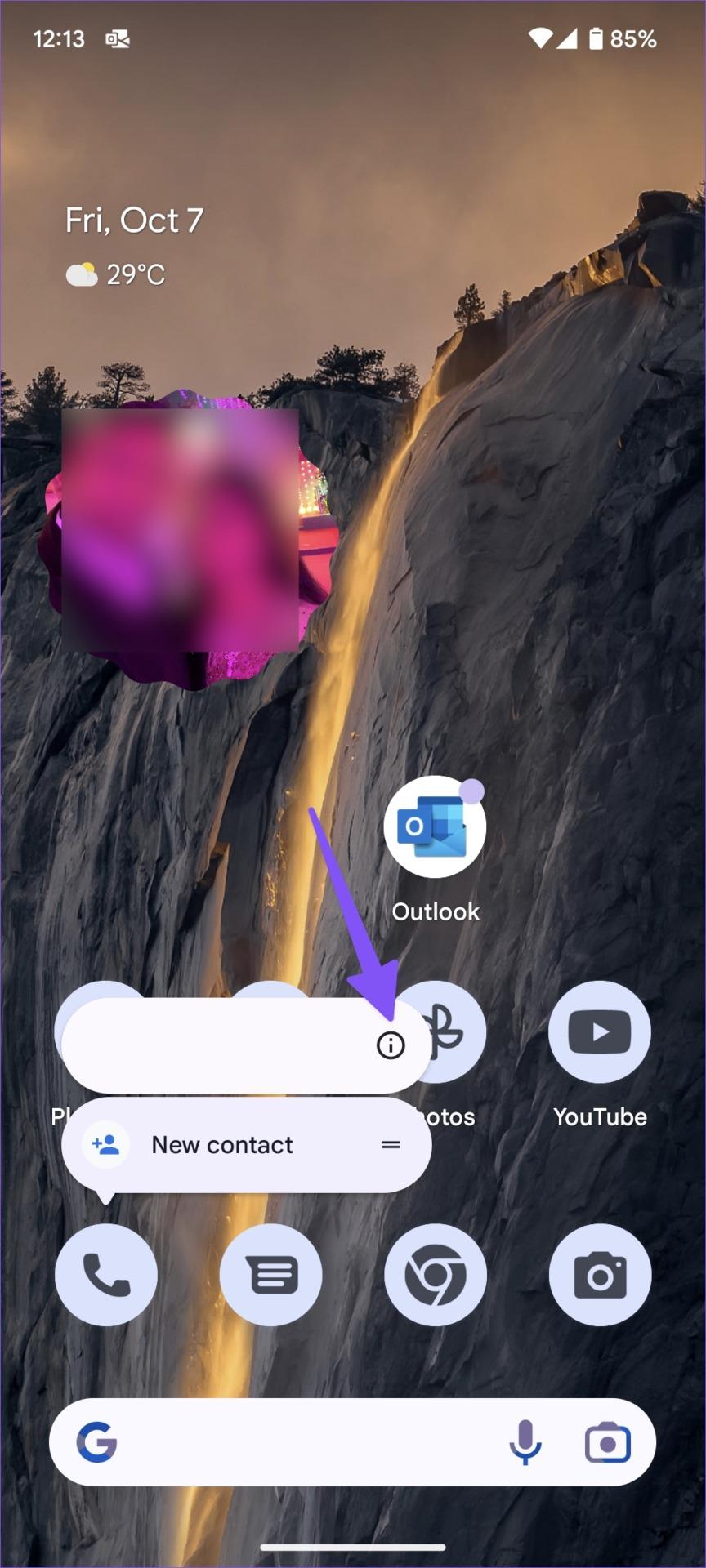
Stap 2: Tik op Forceer stop in het app-infomenu.
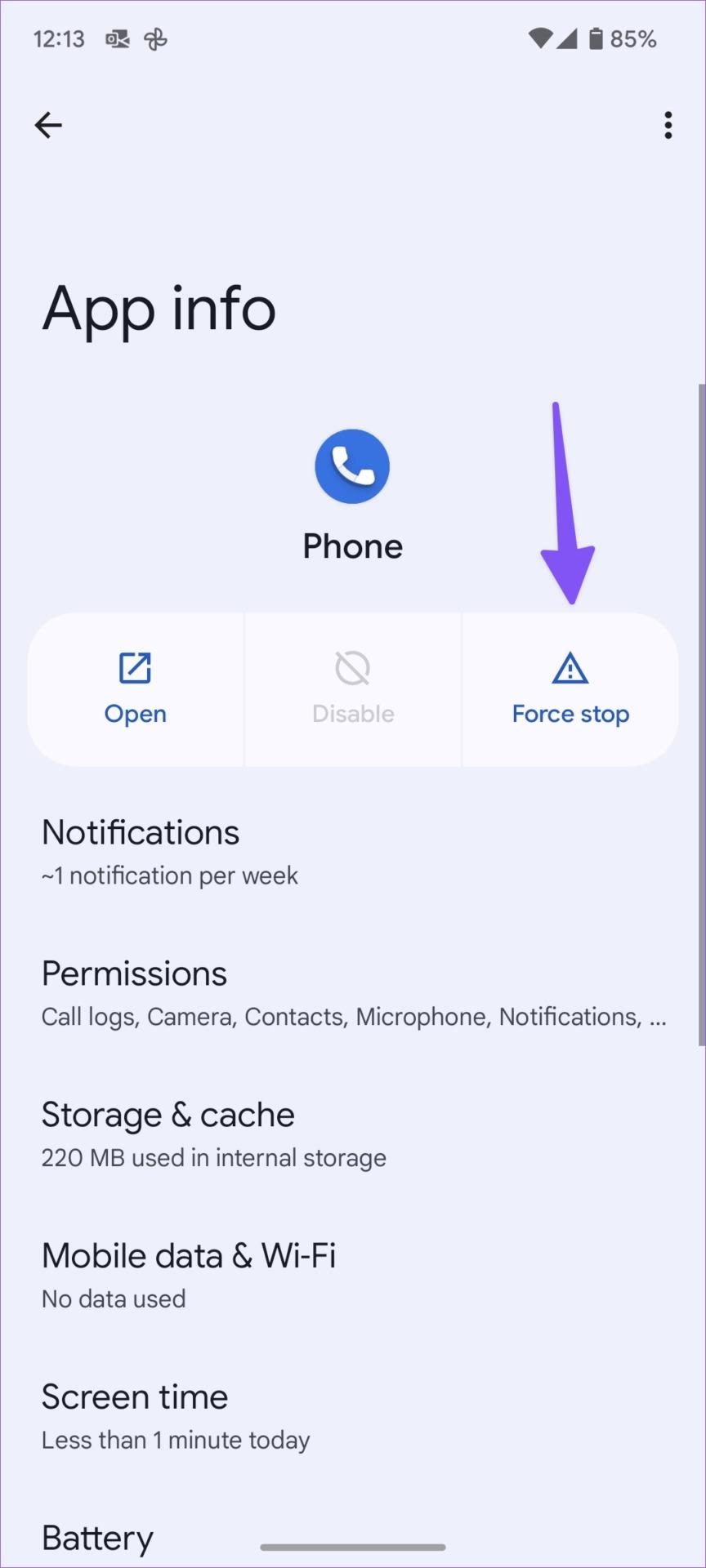
Open de Telefoon-app en begin met bellen, en je merkt niet dat het scherm zwart wordt tijdens een belprobleem.
7. Verwijder telefoonapp-updates
Google brengt regelmatig updates voor de telefoonapp uit in de Play Store . Als u na een recente app-update een leeg scherm krijgt tijdens een gespreksprobleem, wordt het tijd om de app-update van uw telefoon te verwijderen.
Stap 1: Open het infomenu van de Telefoon-app.
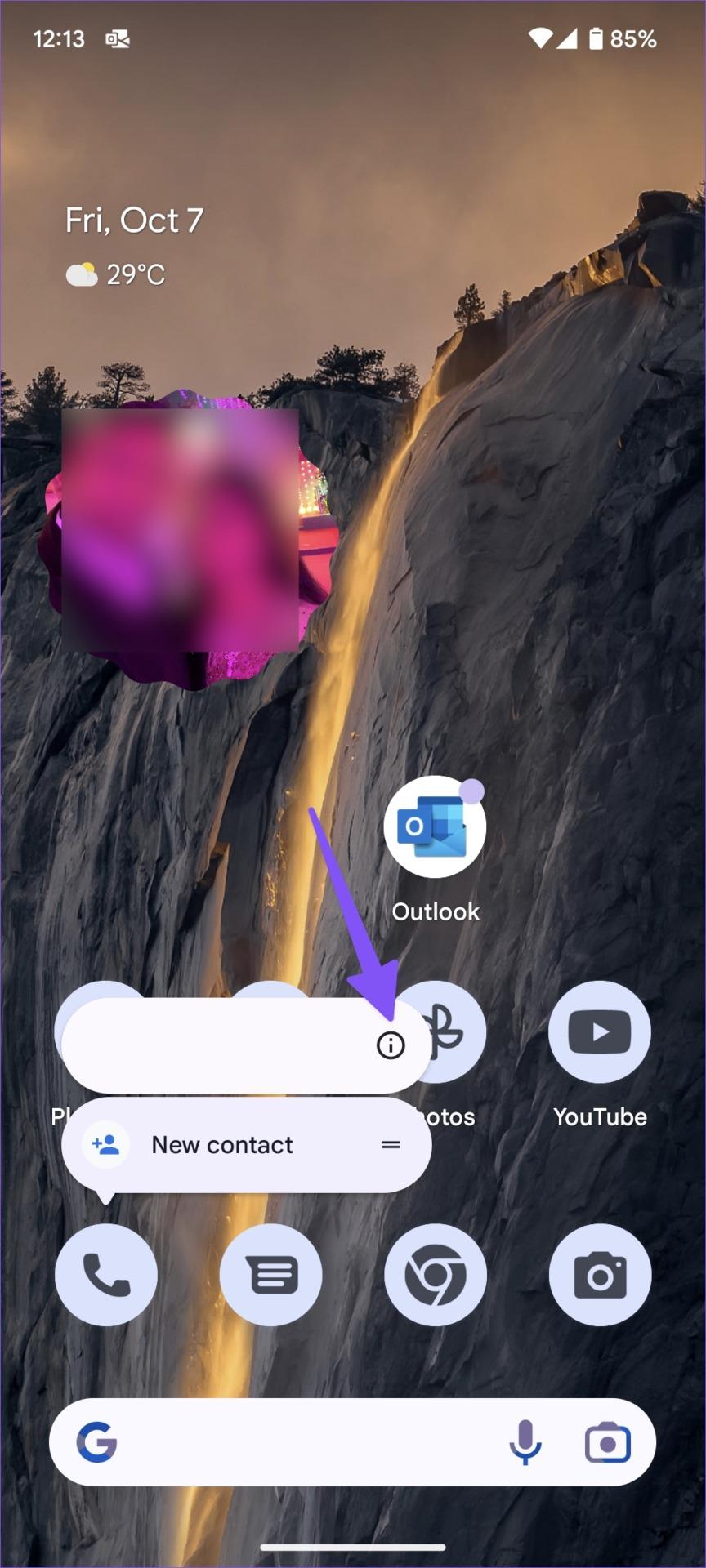
Stap 2: Tik bovenaan op het kebabmenu (drie stippen) en selecteer Updates verwijderen.
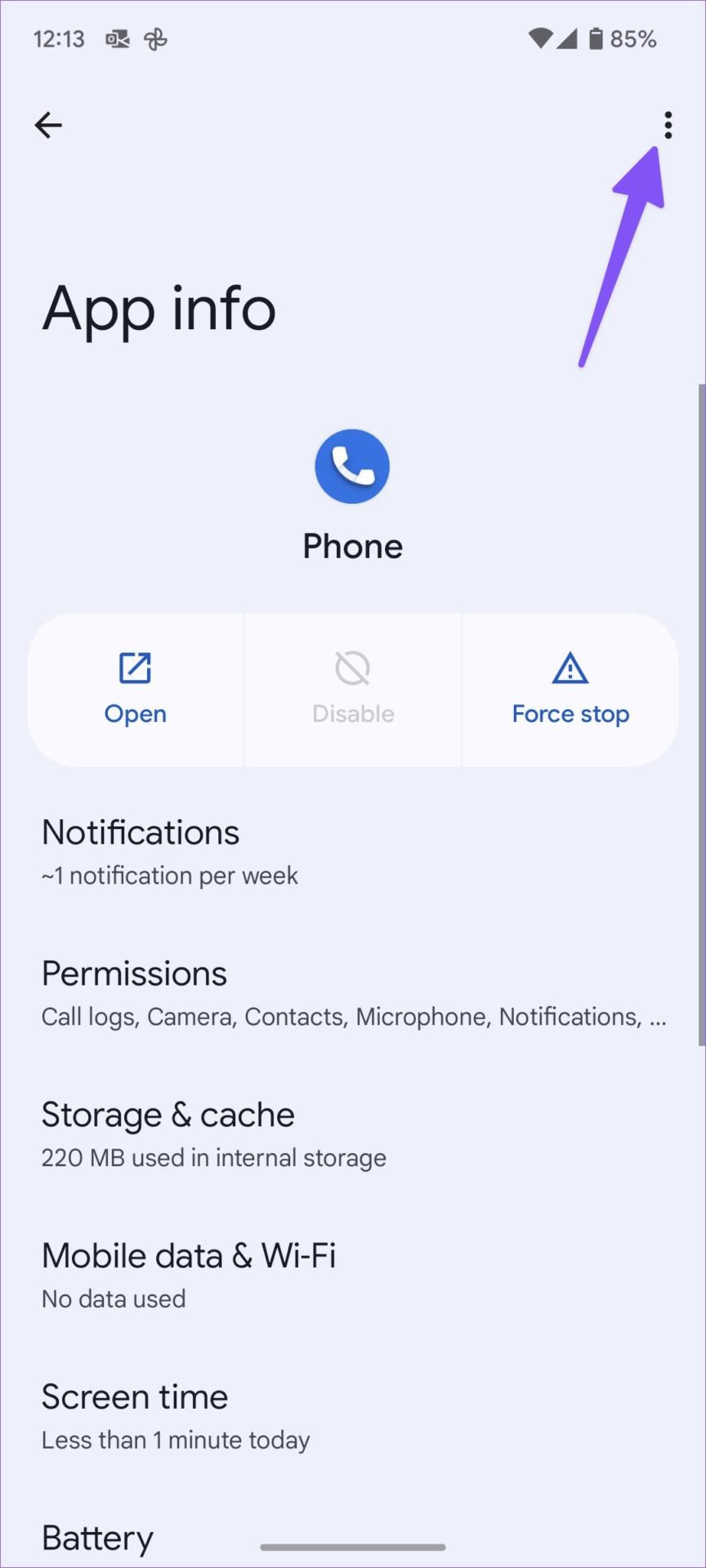
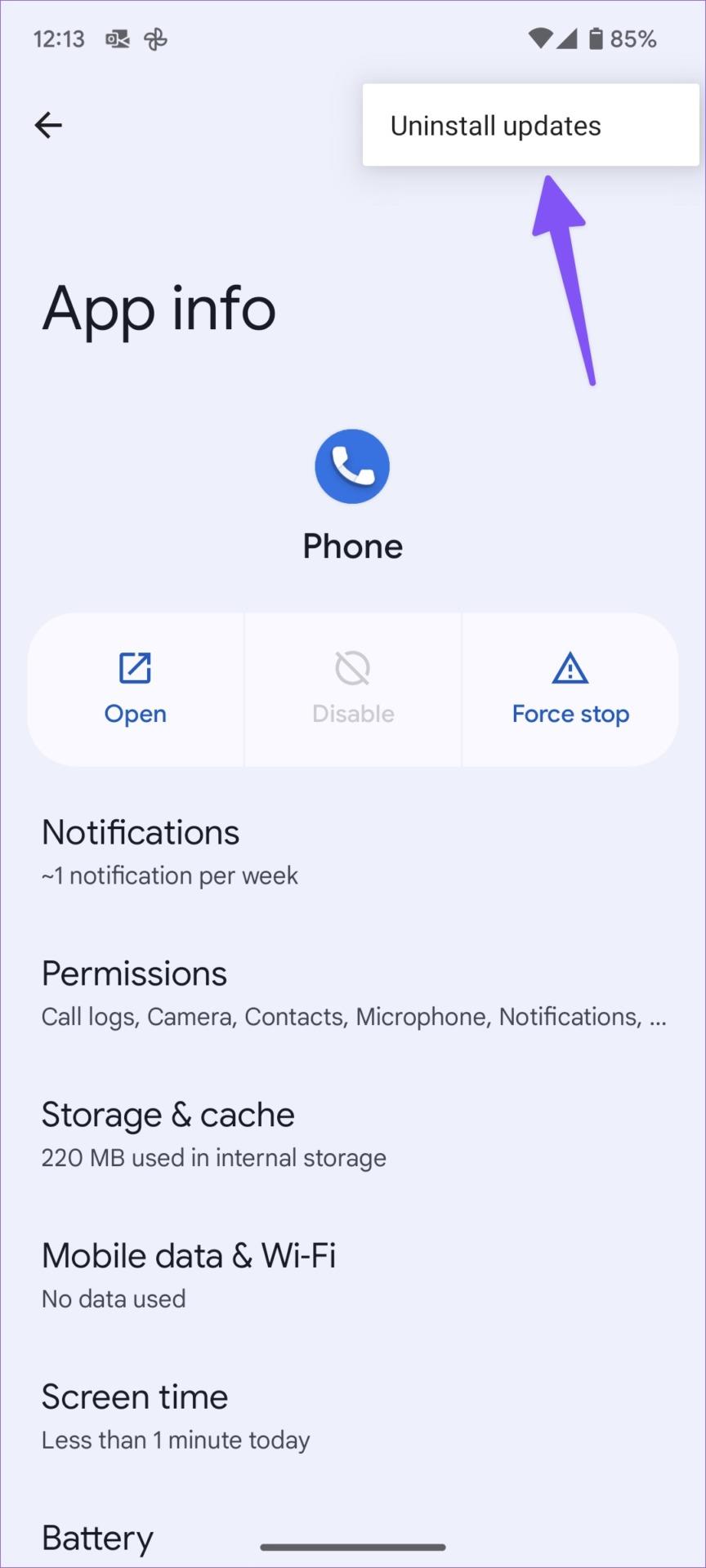
8. Update het Android-systeem
Android-fabrikanten brengen regelmatig nieuwe systeembuilds uit om glitches en bugs op uw telefoon op te lossen. Het bedrijf heeft mogelijk met een recente maandelijkse patch opgelost dat het scherm zwart werd tijdens een gespreksprobleem.
Stap 1: Open Instellingen op uw Android-telefoon en blader naar Systeem.
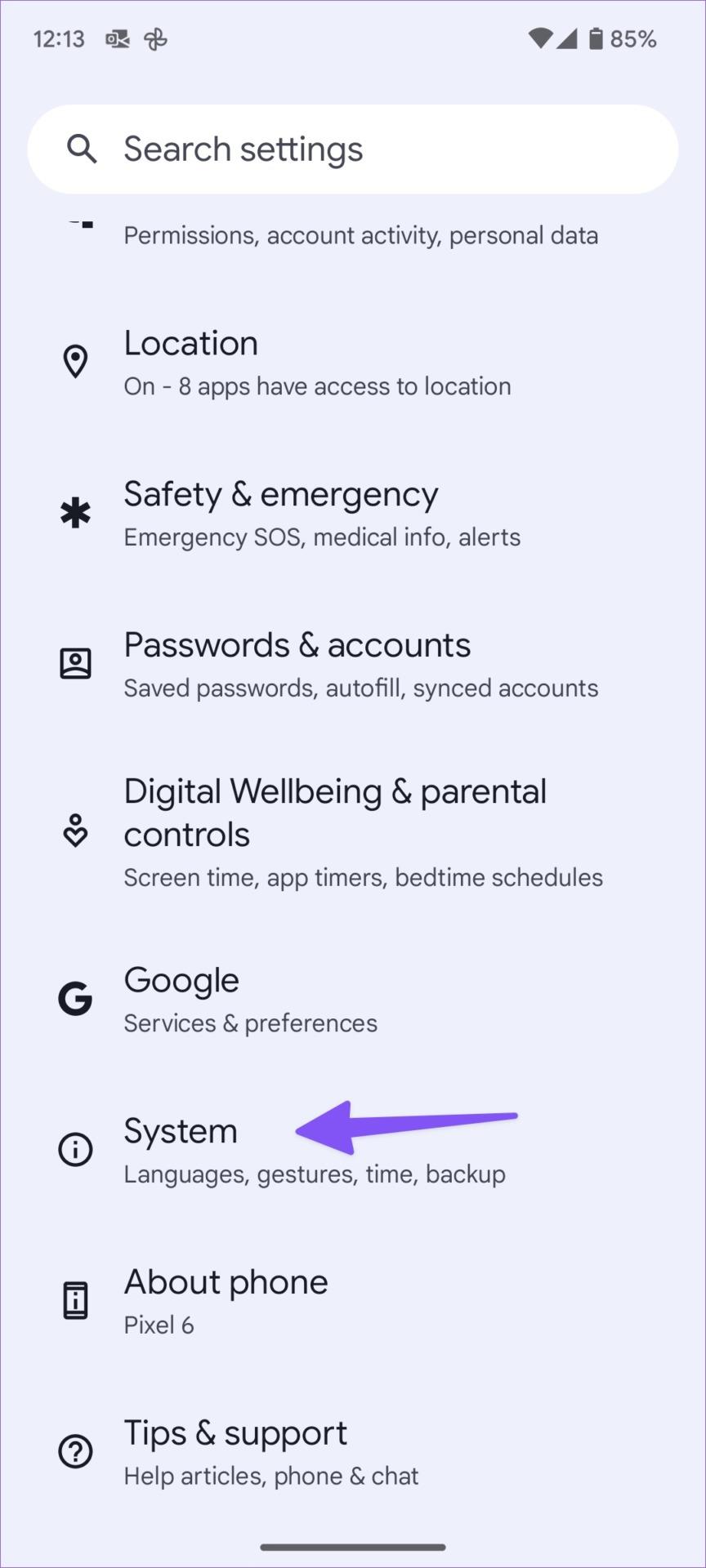
Stap 2: Selecteer Systeemupdate en installeer de nieuwste versie van het besturingssysteem.
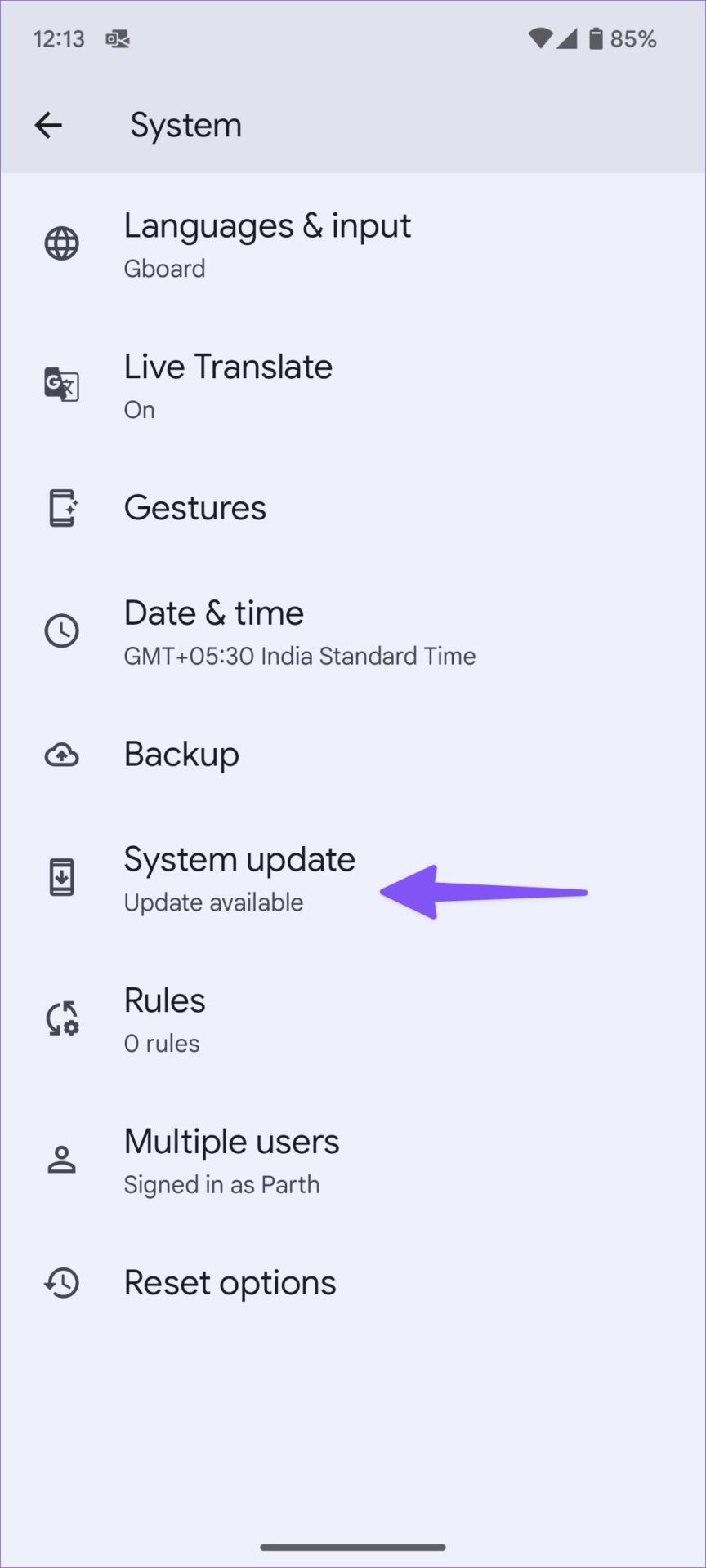
Gebruik alle belfuncties op Android
Als u met hetzelfde te maken krijgt op uw iPhone, lees dan ons speciale probleemoplossingsbericht om te verhelpen dat het iPhone-scherm zwart wordt tijdens een gespreksprobleem . Welke truc werkte voor jou op je Android-telefoon? Deel uw bevindingen met onze lezers in de opmerkingen hieronder.
Facebook-verhalen kunnen erg leuk zijn om te maken. Hier is hoe je een verhaal kunt maken op je Android-apparaat en computer.
Leer hoe je vervelende automatisch afspelende video
Los een probleem op waarbij de Samsung Galaxy Tab A vastzit op een zwart scherm en niet inschakelt.
Lees nu hoe u muziek en video
Wil je e-mailaccounts toevoegen of verwijderen op je Fire-tablet? Onze uitgebreide gids leidt je stap voor stap door het proces, waardoor je e-mailaccounts snel en eenvoudig kunt beheren op je favoriete apparaat. Mis deze must-read tutorial niet!
Een tutorial die twee oplossingen toont om apps permanent te voorkomen dat ze opstarten op je Android-apparaat.
Deze tutorial laat zien hoe je een tekstbericht van een Android-apparaat kunt doorsturen met behulp van de Google Berichten-app.
Heeft u een Amazon Fire en wilt u Google Chrome erop installeren? Leer hoe u Google Chrome kunt installeren via APK-bestand op Kindle-apparaten.
Hoe je spellingscontrole instellingen kunt in- of uitschakelen in het Android-besturingssysteem.
Vraag je je af of je die oplader van een ander apparaat kunt gebruiken met je telefoon of tablet? Deze informatieve post geeft je enkele antwoorden.







